"Olen ostanut suosikkisovelluksia / kappaleita / videoita Apple Storesta iPhone 6: een. Onko mahdollista siirtää ostoksia iPhonesta iTunes 12: een?"
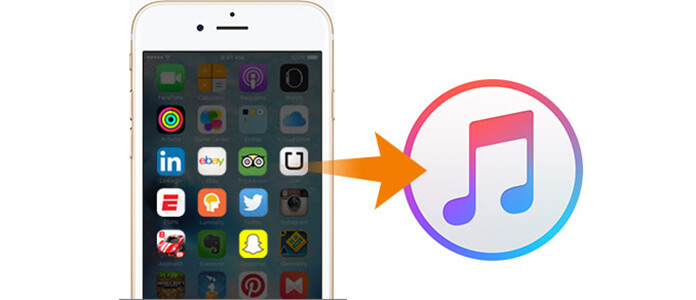
Olet ehkä ostanut useita kappaleita ja sovelluksia iPhonellesi ja etsit tapaa siirrä ostot iPhonesta iTunesiin varmuuskopioida ne. Onneksi tässä artikkelissa näytetään kaksi yleistä tapaa siirtää ostoksesi iTunesiin. Ensimmäinen on ilmainen, mutta monimutkainen ja aikaa vievä, kun taas toinen on helpoin tapa siirtää ostot iPhonesta / iPadista iTunesiin vain kolmella napsautuksella.
Vaihe 1 Valtuuta ensin tietokoneesi samalla Apple ID: llä, jota käytit ostoksesi. Avaa iTunes> Siirry kohtaan "Tili"> "Valtuutukset"> "Valtuuta tämä tietokone"> Kirjoita ponnahdusikkunaan Apple-tunnuksesi ja salasanasi> Paina "Valtuuta" (jos tietokoneesi on valtuutettu, siirry kohtaan 2).
Vaihe 2 Kytke iPhone tietokoneeseen.
Vaihe 3 Avaa iTunes ja odota, kunnes iPhone-kuvake näkyy iTunesissa.
Vaihe 4 Valitse valikkoriviltä "Tiedosto"> "Laitteet"> "Siirrä ostot iPhonen / iPadin nimestä".
1. Jos et kirjaudu iCloudiin salasanan unohtamiseksi, saatat joutua tekemään palauta iTunes-salasana.
2. Kun siirrät ostoksia iPhonesta iTunesiin, sinun on valtuutettava tietokone. Jos tämä tietokone on kuudes tietokone, sinun täytyy tehdä poista tietokoneen lupa iTunesissa ensiksi.
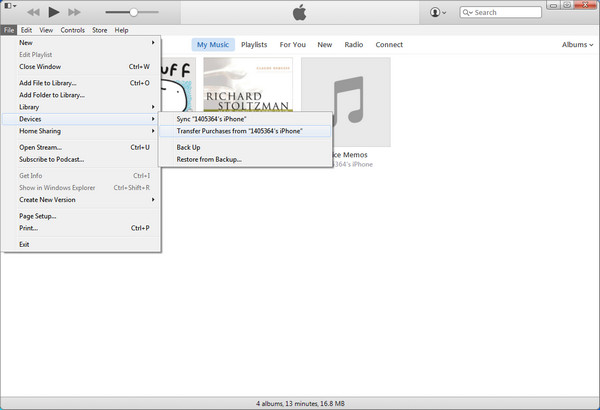
Sitten ostosi on siirretty iPhonesta iTunesiin. Jotkut Applen käyttäjät valittavat kuitenkin, että tämä menetelmä on vähän hienostunut ja aikaa vievä. Jotkut käyttäjät jopa sanovat, että he eivät löydä "Siirrä ostot iPhonesta" -painiketta, kun he ovat päivittäneet iPhoneen iOS 9: ään tai uudempaan. Tässä tapauksessa toinen tapa on paras tapa, koska se siirtää ostokset nopeasti ja helposti mistä tahansa iOS-laitteesta iTunesiin ilman, että tietokoneellesi on annettu lupaa aiemmin.
"Siirrä ostot iTunesista iPhoneen" ei toimi iTunesissa? Älä huoli. Voit myös siirtää ostoksesi iPhonesta iTunesiin käyttämällä kolmannen osapuolen sovellusta, iPhone-tiedonsiirto kirjoittanut Aiseesoft. iPhone Data Transfer on paras iOS-tiedonsiirtotyökalu, joka on erityisesti suunniteltu siirtämään tietoja iPhonesta / iPadista / iPod touchista iTunesiin tai PC / Maciin. Tämän avulla voit synkronoida iPhonen helposti iTunesiin. iPhonen tiedonsiirron avulla jokainen iPhonen tiedonsiirto on helpompaa ja nopeampaa. Sen avulla voit esimerkiksi siirtää iPhone-sovelluksia iTunesiin. Kokeile vain.
Vaihe 1 Lataa ja asenna iPhone Data Transfer tietokoneellesi.
Vaihe 2 Kytke iPhone tietokoneeseen USB: n kautta ja käynnistä iPhonen tiedonsiirto.
Kun olet asentanut sovelluksen tietokoneellesi, käynnistä se ja kytke sitten iPhone tietokoneeseen USB-kaapelilla.
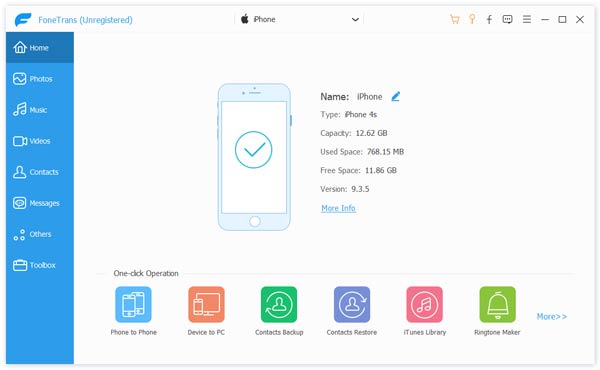
Vaihe 3 Kolme napsautusta siirtääksesi ostot iPhonesta iTunesiin.
Kun iPhone Data Transfer tunnistaa iPhonen, napsauta vasemmassa ruudussa "Musiikki" ja valitse "Vie iTunesiin" valitsemalla ylävalikosta "Vie laitteeseen".
Voit myös napsauttaa vasemmassa ruudussa Työkalupalkki ja valita "iTunes-kirjasto". Napsauta sen jälkeen "Synkronoi laite iTunesiin" ja valitse tietotyypit, jotka haluat kopioida iTunesiin.
Napsauta lopuksi "Yhden napsautuksen iTunesiin" siirtääksesi iPhone-musiikkitiedostot iTunesiin välittömästi.
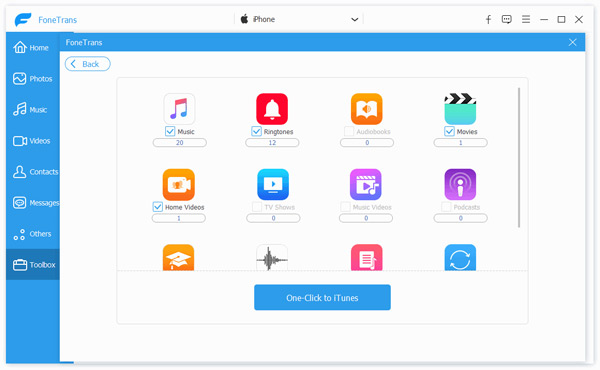
Sen lisäksi, että iPhone Data Transfer siirtää ostoksesi iPhonesta iTunesiin, se mahdollistaa myös musiikin, valokuvien, videoiden tai muiden tiedostojen siirtämisen muista iOS-laitteista tietokoneelle tai toiseen iOS-laitteeseen. Esimerkiksi, sen avulla voit siirtää musiikkia iPodista iTunesiin.


Tässä artikkelissa olemme osoittaneet sinulle pääasiassa kaksi tapaa siirrä ostot iPhonesta iTunesiin. Onko sinulla vielä kysymyksiä? Jätä kommenttisi alla.